DioDocs for Excelでは、IWorksheet インタフェースのAutoMerge メソッドを使用することで、同じテキストを含む隣接するセルを結合させたい場合に自動結合の設定をセル範囲に設定することが可能です。AutoMergeメソッドによる自動結合は、ワークブックをPDF、HTML、画像、.xlsx、.sjs、JSONなどの各形式にエクスポートする際、XlsxSaveOptions、SjsSaveOptions、SerializationOptions、PdfSaveOptions、ImageSaveOptions、HtmlSaveOptionsの各クラスのIncludeAutoMergedCells プロパティをtrueに設定している場合に適用されます。
AutoMergeメソッドには、以下のパラメータが用意されています。
| パラメータ名 | 説明 |
|---|---|
| range | 自動結合する範囲 |
| direction |
自動結合の方向。デフォルトは"Column"です AutoMergeDirection 列挙体として、以下のような自動結合の方向が設定可能です。
|
| mode |
自動結合モード。デフォルトは"Free"です。 AutoMergeMode 列挙体として、以下のような結合モードが設定可能です。
|
| selectionMode |
自動結合時のセルの選択モード。デフォルトは"Source"です。 AutoMergeSelectionMode 列挙体として、以下のような選択モードが設定可能です。
メモ: selectionModeプロパティは、SpreadJS形式でエクスポートした場合にのみ有効です。 |
自動結合情報をセルに設定した上で、ワークブックを.xlsx、.sjs、.pdf、.png形式にエクスポートする方法については、次のサンプルコードを参照してください。
| C# |
コードのコピー
|
|---|---|
// 新しいワークブックを生成します var workbook = new Workbook(); // 既存のワークブックを開きます workbook.Open("Regional_Product_List.xlsx"); // アクティブなワークシートを取得します var worksheet = workbook.ActiveSheet; // 結合モードを"Restricted"、選択モードを"Merged"として自動結合情報をワークシート上の値が設定されている範囲に設定します worksheet.AutoMerge(worksheet.UsedRange, AutoMergeDirection.Column, AutoMergeMode.Restricted, AutoMergeSelectionMode.Merged); // セルを自動的に結合するために、各エクスポートオプションのIncludeAutoMergedCellsプロパティを"true"に設定します // (XLSX形式) XlsxSaveOptions xlsxOptions = new XlsxSaveOptions { IncludeAutoMergedCells = true }; // (.sjs形式:SpreadJS形式) SjsSaveOptions sjsOptions = new SjsSaveOptions { IncludeAutoMergedCells = true }; // (PDF形式) PdfSaveOptions pdfOptions = new PdfSaveOptions { IncludeAutoMergedCells = true }; // (PNG形式) ImageSaveOptions pngOptions = new ImageSaveOptions { IncludeAutoMergedCells = true }; // XLSX形式にエクスポートします workbook.Save("AutoMerge.xlsx", xlsxOptions); // .sjs形式にエクスポートします workbook.Save("AutoMerge.sjs", sjsOptions); // PDF形式にエクスポートします workbook.Save("AutoMerge.pdf", pdfOptions); // PNG形式にエクスポートします worksheet.ToImage("AutoMerge.png", pngOptions); |
|
| 自動結合なし | 自動結合時 |
|---|---|
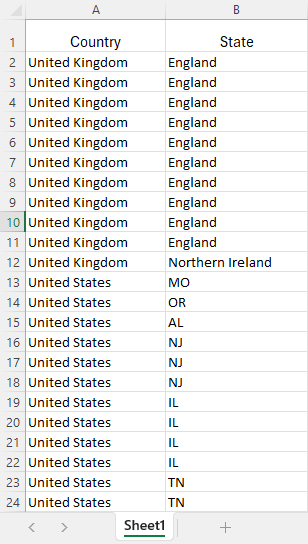 |
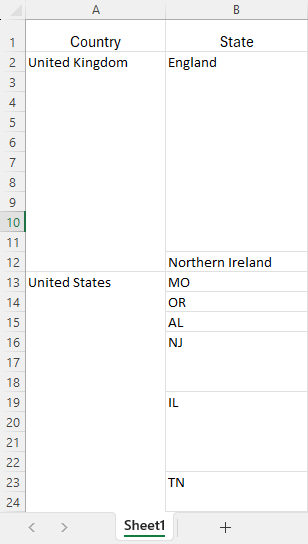 |
メモ:
- 自動結合処理は、結合情報の設定が複数の範囲で交差する場合、例外をスローします。例:“A1:C3"と" B2:D4”に対して設定した場合
- 自動結合処理は、結合情報が設定済みの範囲と交差した範囲に重ねて設定した場合、例外をスローします。
- 自動結合の情報は、複数の範囲に対してそれぞれ設定することができます。例:“A1:B2"と"D3:E4“にそれぞれ設定
- 行や列の挿入や削除は自動結合の範囲に影響します。その他の API 操作は自動結合の範囲に影響しません。
- 自動結合処理は、ワークブック自体を変更することはありません。したがって、IRange インタフェースのMergeCells や MergeArea プロパティでは、自動結合処理の結果を取得することはできません。(あくまでエクスポート時に結合が行われるだけであり、AddMergeメソッドを実行した時点では、セル自体は結合されていません)
- IncludeAutoMergedCellsプロパティがtrueの場合、自動結合されたセルは.xlsx、.sjs、.jsonファイルに通常の範囲(span)として保存されます。